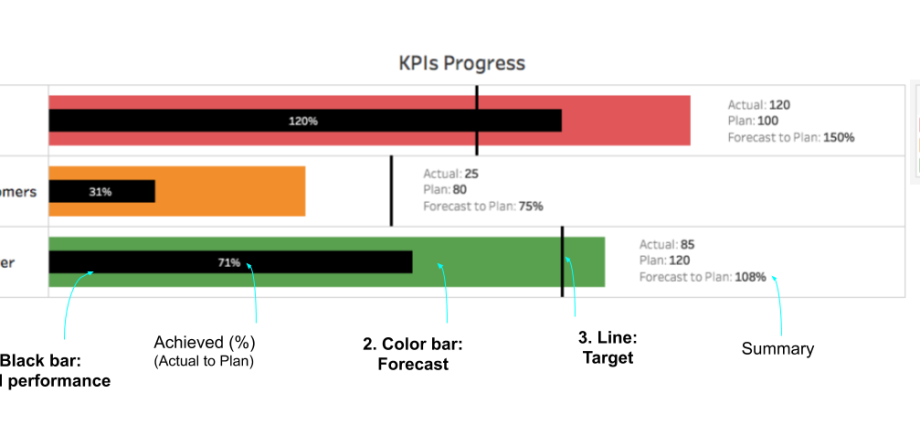Contents
Ger hûn bi gelemperî bi nîşaneyên darayî (KPI) li Excel raporan ava dikin, wê hingê divê hûn ji vê celebê nexşeya biyanî hez bikin - nexşeyek pîvanê an nexşeyek termometre (Bullet Chart):
- Xeta sor a horizontî nirxa mebesta ku em armanc dikin nîşan dide.
- Dagirtina paşxaneya sê-reng a pîvanê bi zelalî deverên "xirab-navîn-baş" ên ku em lê digihîjin nîşan dide.
- Çargoşeya navendî ya reş nirxa heyî ya parametreyê nîşan dide.
Bê guman, di diagramek wusa de nirxên berê yên parametreyê tune ne, ango em ê dînamîk an meylekê nebînin, lê ji bo pêşandanek berbiçav a encamên bidestxistî li hember armancên wê gavê, ew pir maqûl e.
Video
Qonaxa 1. Histograma stûkirî
Divê em dest bi avakirina histogramek standard li ser bingeha daneyên xwe bikin, ku em ê dûv re di çend gavan de bînin forma ku em hewce ne. Daneyên çavkaniyê hilbijêrin, tabê vekin Lêzêdekirin û hilbijêrin histogram li hev kirin:
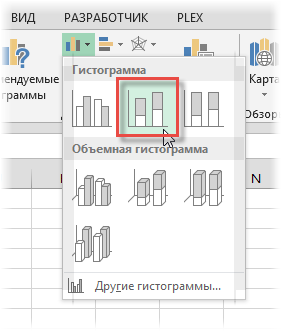
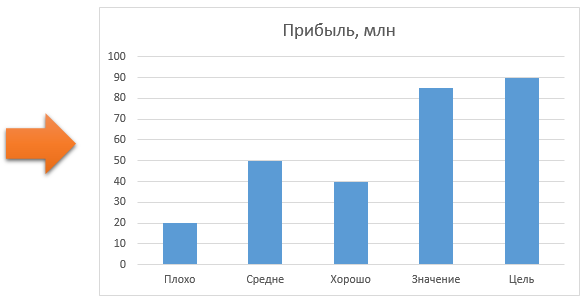
Niha em lê zêde dikin:
- Ji bo ku stûn ne li rêzek, lê li ser hev rêz bibin, rêz û stûnan bi bişkojkê biguhezînin. Rêz / Stûn (Rêz / Stûn) tab Çêker (Design).
- Em efsaneyê û navê (heke hebe) jê dikin - li vir mînîmalîzma me heye.
- Dagirtina rengê stûnan li gorî wateya wan eyar bikin (wan yek bi yek hilbijêrin, li ya hilbijartî rast-klîk bikin û hilbijêrin Forma xala daneyê).
- Tengkirina nexşeyê di firehiyê de
Pêwîste tiştek tiştek vê yekê bibînin:
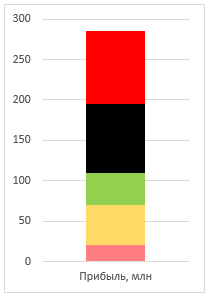
Qonaxa 2. Eksê duyemîn
Rêzek hilbijêre Giranî (çargoşeya reş), taybetiyên xwe bi têkelê vedike Ctrl + 1 an jî li ser wê rast bikirtînin - Forma Rêzê (Xala Daneyê Format) û di pencereya pîvanan de rêzê biguherînin Eksê Alîkar (Eksê Duyemîn).
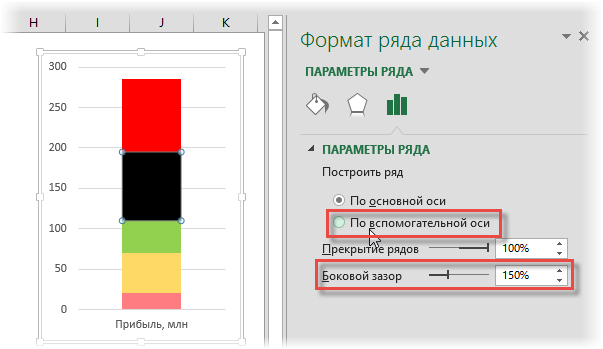
Stûna reş dê li ser eksê duyemîn biçe û dest bi vegirtina hemî çargoşeyên rengîn ên din bike - netirsin, her tişt li gorî planê ye 😉 Ji bo dîtina pîvanê, ji bo wê zêde bikin Paqijkirina alî (Gap) herî zêde ji bo bidestxistina wêneyek wekhev:
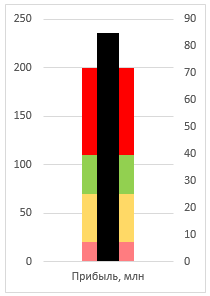
Jixwe germtir bûye, ne wisa?
Qonaxa 3. Armancek danîne
Rêzek hilbijêre armanc (çargoşeya sor), li ser rast-klîk bikin, fermanê hilbijêrin Ji bo rêzek celebê nexşeyê biguherînin û cureyê biguherînin Xalkirî (Belavbûyî). Divê çargoşeya sor bibe nîşankerek yekane (dor an jî L-teşe), ango tam:
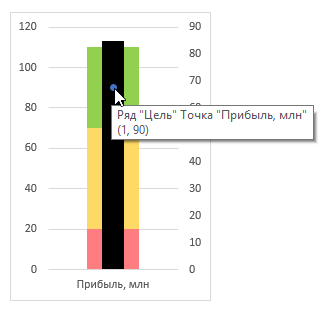
Bêyî rakirina hilbijartinê ji vê xalê, ji bo wê vebikin Barên çewtiyê tab Rengê. an li ser tabê Kêrker (li Excel 2013). Guhertoyên herî dawî yên Excel ji bo van baran çend vebijarkan pêşkêş dikin - heke hûn bixwazin bi wan re ceribandin:
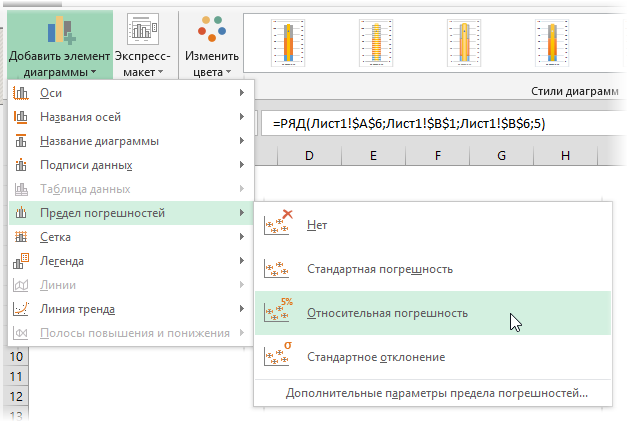
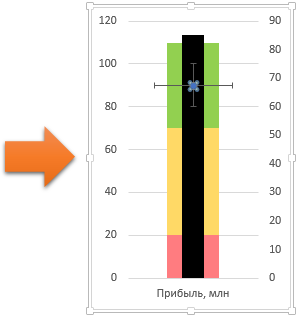
Ji xala me, "wiskers" divê di her çar aliyan de ji hev cihê bibin - ew bi gelemperî têne bikar anîn ku bi dîtbarî toleransên rastbûnê nîşan bidin an jî ji hev belav bikin (belavkirina) nirxan, mînakî, di statîstîkê de, lê naha em wan ji bo armancek prozaîktir bikar tînin. Barên vertîkal jêbirin (bişkojkê hilbijêrin û pê bikin Vemirandina), û yên horizontal bi tikandina rastê li ser wan û bijartina fermanê verast bikin Barên Çewtiyê Format bikin:
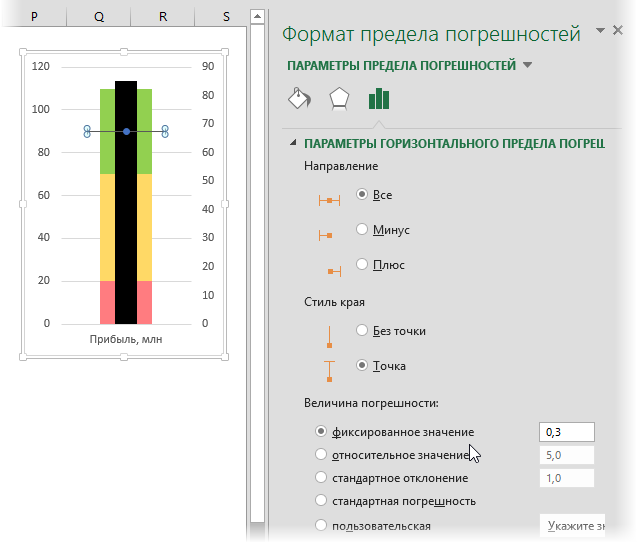
Di pencereya taybetmendiyan de barên horizontal ên xeletiyên di beşê de Nirxa çewtiyê Helbijartin nirxa sabît or Xweserî (Ciştî) û nirxa erênî û neyînî ya xeletiya ji klavyeyê wekî 0,2 - 0,5 (bi çavan hatî hilbijartin) destnîşan bikin. Li vir hûn dikarin qalindahiya bar jî zêde bikin û rengê wê biguherînin sor. Nîşanker dikare bête asteng kirin. Wekî encamek, divê bi vî rengî derkeve:
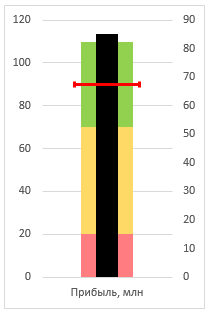
Qonaxa 4. Çêkirina dawî
Niha dê sêrbaz hebe. Destên xwe temaşe bikin: eksê zêde rast hilbijêrin û pê bikin Vemirandina li ser klavyeyê. Hemî stûnên pîvana me yên çêkirî, barika xeletiya armanc û çargoşeya reş a sereke ya nirxa parametreya heyî li yek pergala hevrêziyê têne kêm kirin û li ser yek eksê dest bi xêzkirinê dikin:
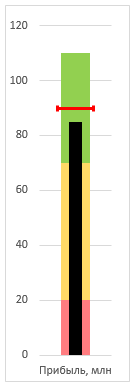
Ew e, diagram amade ye. Bedew, ne wusa? 🙂
Bi îhtîmala we dê çend parametreyên ku hûn dixwazin bi karanîna nexşeyên weha nîşan bidin hebin. Ji bo ku hûn tevahiya sagayê bi çêkirinê re dubare nekin, hûn dikarin bi tenê nexşeyê kopî bikin, û dûv re (hilbijartina wê) çargoşeya şîn a qada daneya çavkaniyê bikişîne nirxên nû:
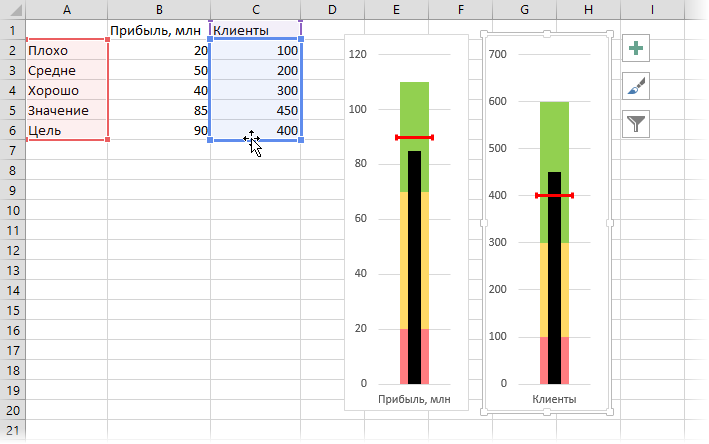
- Meriv çawa di Excel de nexşeyek Pareto ava dike
- Meriv çawa di Excel de nexşeyek avî ya devjêran ("avşev" an "pir") ava dike
- Di Charts di Excel 2013 de çi Nû ye